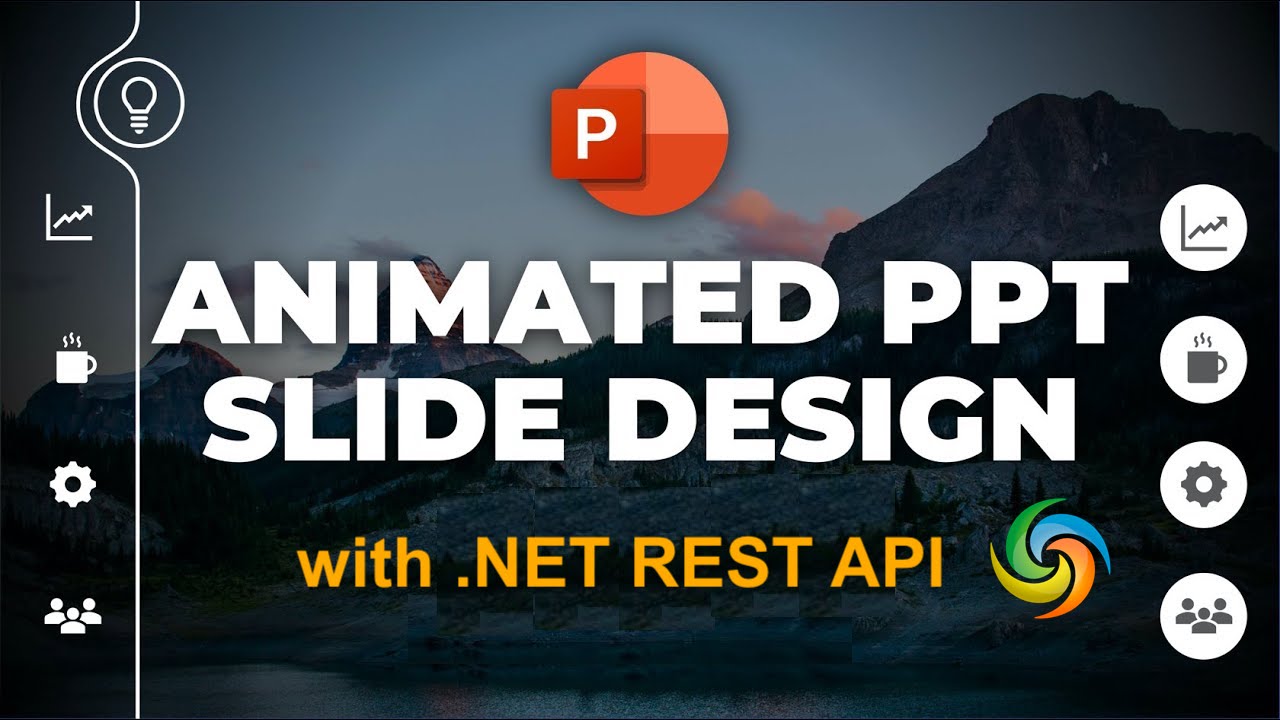
როგორ შევქმნათ ანიმაცია PowerPoint-ში .NET REST API-ს გამოყენებით.
დღევანდელ სწრაფ სამყაროში მომხიბვლელი პრეზენტაციების მიწოდება აუცილებელია თქვენი იდეების ეფექტური კომუნიკაციისთვის და თქვენი აუდიტორიის ყურადღების მიპყრობისთვის. ერთი ძლიერი ტექნიკა, რომელსაც შეუძლია მნიშვნელოვნად გააუმჯობესოს თქვენი [PowerPoint] (https://docs.fileformat.com/presentation/pptx/) პრეზენტაციების ვიზუალური მიმზიდველობა, არის ანიმაციების გამოყენება. ანიმაციები აცოცხლებს თქვენს სლაიდებს, ამატებს სითხეს, დინამიზმს და პროფესიონალურ შეხებას თქვენს შინაარსს. მიუხედავად იმისა, გსურთ ხაზგასმით აღვნიშნოთ ძირითადი პუნქტები, აჩვენოთ პროცესები, ან შექმნათ საინტერესო გადასვლები სლაიდებს შორის, ანიმაციები გადამწყვეტ როლს თამაშობენ ვიზუალურად მიმზიდველი პრეზენტაციების შექმნაში. ამ სტატიაში ჩვენ ჩავუღრმავდებით PowerPoint ანიმაციების სამყაროს და გამოვიკვლევთ, თუ როგორ შეგვიძლია გამოვიყენოთ .NET REST API-ს შესაძლებლობები.
- .NET REST API PowerPoint ანიმაციისთვის
- დაამატეთ ანიმაცია PowerPoint-ში C# .NET-ის გამოყენებით
- ჩადეთ ანიმაცია PowerPoint-ში cURL ბრძანებების გამოყენებით
.NET REST API PowerPoint ანიმაციისთვის
რაც შეეხება PowerPoint პრეზენტაციებში ანიმაციების ძალის გამოყენებას, Aspose.Slides Cloud SDK .NET-ისთვის საიმედო და ფუნქციებით მდიდარი გადაწყვეტაა. ეს მძლავრი SDK უზრუნველყოფს ინსტრუმენტებისა და ფუნქციების ყოვლისმომცველ კომპლექტს PowerPoint ფაილებთან პროგრამულად მუშაობისთვის, მათ შორის ანიმაციების უპრობლემოდ ჩასმისა და მართვის უნარს. ის საშუალებას გაძლევთ მიაღწიოთ პიქსელებით სრულყოფილ შედეგებს და წარმოადგინოთ ვიზუალურად განსაცვიფრებელი პრეზენტაციები, რომლებიც ხიბლავს თქვენს აუდიტორიას.
ამ SDK-ის გამოყენების დასაწყებად, ჯერ უნდა მოვიძიოთ Aspose.Slides-Cloud NuGet პაკეტების მენეჯერში და დააწკაპუნოთ ღილაკზე პაკეტის დამატება. ასევე, ჩვენ უნდა შევქმნათ ანგარიში [cloud dashboard]-ზე (https://dashboard.aspose.cloud/), სადაც მივიღებთ ჩვენს პერსონალიზებულ კლიენტის სერთიფიკატებს.
შეგიძლიათ მოინახულოთ [სწრაფი დაწყება] (https://docs.aspose.cloud/slides/quickstart/) ყველა დეტალისთვის, თუ როგორ უნდა შექმნათ ანგარიში ღრუბლოვანი დაფის საშუალებით.
დაამატეთ ანიმაცია PowerPoint-ში C# .NET-ის გამოყენებით
გთხოვთ, გამოიყენოთ შემდეგი კოდის ნაწყვეტი PowerPoint პრეზენტაციაში ანიმაციის დასამატებლად.
// დამატებითი მაგალითებისთვის ეწვიეთ https://github.com/aspose-slides-cloud
// მიიღეთ კლიენტის სერთიფიკატები https://dashboard.aspose.cloud/-დან
string clientSecret = "7f098199230fc5f2175d494d48f2077c";
string clientID = "ee170169-ca49-49a4-87b7-0e2ff815ea6e";
// შექმენით SlidesApi-ს მაგალითი
SlidesApi slidesApi = new SlidesApi(clientID, clientSecret);
// შეყვანის PowerPoint პრეზენტაციის სახელი
string sourcePPTX = "Inspirational bookmarks.pptx";
// სლაიდის ინდექსი, სადაც უნდა დავამატოთ ანიმაცია
int slideIndex = 1;
// შექმენით Effect კლასის ობიექტი, სადაც განვსაზღვრავთ ანიმაციის თვისებებს
Effect dto = new Effect
{
Type = Effect.TypeEnum.Boomerang,
ShapeIndex = 1,
ParagraphIndex = 1,
RepeatCount = 2
};
// დაურეკეთ API-ს PowerPoint პრეზენტაციის პირველ სლაიდზე ანიმაციების დასამატებლად
slidesApi.CreateAnimationEffect(sourcePPTX, slideIndex, dto);
// წაიკითხეთ ახლად დამატებულ ანიმაციასთან დაკავშირებული თვისებები
SlideAnimation animation = slidesApi.GetAnimation(sourcePPTX, slideIndex, 1, 1);
Console.WriteLine(animation.MainSequence.Count); //1
ქვემოთ მოცემულია დეტალები ზემოთ აღნიშნული კოდის ფრაგმენტთან დაკავშირებით.
SlidesApi slidesApi = new SlidesApi(clientID, clientSecret);
შექმენით SlidesApi კლასის ობიექტი, სადაც არგუმენტებად გადავცემთ კლიენტის რწმუნებათა სიგელებს.
Effect dto = new Effect
{
Type = Effect.TypeEnum.Boomerang,
ShapeIndex = 1,
ParagraphIndex = 1,
RepeatCount = 2
};
შექმენით Effect კლასის მაგალითი, სადაც განვსაზღვრავთ ანიმაციის ეფექტის ტიპს, ფორმას და აბზაცის ინდექსს, სადაც ანიმაცია უნდა იქნას გამოყენებული.
slidesApi.CreateAnimationEffect(sourcePPTX, slideIndex, dto);
დაურეკეთ API-ს PowerPoint პრეზენტაციის პირველ სლაიდზე ანიმაციის დასამატებლად.
სურვილისამებრ, ჩვენ შევქმენით
SlideAnimationკლასის მაგალითი, რომელიც საშუალებას გვაძლევს წავიკითხოთ სლაიდების ანიმაციის ინფორმაცია.
თქვენ შეგიძლიათ განიხილოთ ზემოთ მოცემულ მაგალითში გამოყენებული PowerPoint-ის ნიმუშის ჩამოტვირთვა [Inspirational bookmarks.pptx]-დან (https://create.microsoft.com/en-us/template/inspirational-bookmarks-bb256a5f-0c30-45c3-a17b-2535ef36cd58) .
ჩადეთ ანიმაცია PowerPoint-ში cURL ბრძანებების გამოყენებით
ჩვენ ასევე შეგვიძლია შევასრულოთ PowerPoint-ში ანიმაციების ჩასმა cURL ბრძანებების გამოყენებით Aspose.Slides Cloud API-ით. Aspose.Slides Cloud API გთავაზობთ RESTful ბოლო წერტილების ყოვლისმომცველ კომპლექტს, რომელიც საშუალებას გვაძლევს შევასრულოთ სხვადასხვა ოპერაციები PowerPoint ფაილებზე, ანიმაციების დამატების ჩათვლით. cURL ბრძანებებით, ჩვენ შეგვიძლია HTTP-ის მოთხოვნა API-ს ბოლო წერტილებზე და ურთიერთქმედება Aspose.Slides Cloud სერვისთან.
გთხოვთ, გაითვალისწინოთ, რომ ამ მიდგომის გამოყენება გვაძლევს მოქნილობას, გავაერთიანოთ PowerPoint ანიმაციის ფუნქცია ჩვენს აპლიკაციებში ან სკრიპტებში, პროგრამირების ენების ფართო სპექტრის გამოყენებით, რომლებიც მხარს უჭერენ cURL-ს. ახლა, ამ მიდგომის პირველი ნაბიჯი არის JWT წვდომის ნიშნის გენერირება. ასე რომ, გთხოვთ შეასრულოთ შემდეგი ბრძანება:
curl -v "https://api.aspose.cloud/connect/token" \
-X POST \
-d "grant_type=client_credentials&client_id=bb959721-5780-4be6-be35-ff5c3a6aa4a2&client_secret=4d84d5f6584160cbd91dba1fe145db14" \
-H "Content-Type: application/x-www-form-urlencoded" \
-H "Accept: application/json"
ახლა შეასრულეთ შემდეგი ბრძანება, რომ დაამატოთ ანიმაცია CurveUpDown ტიპის PowerPoint-ის პირველ სლაიდზე.
curl -v "https://api.aspose.cloud/v3.0/slides/{myPowerPoint.pptx}/slides/1/animation" \
-X PUT \
-H "accept: application/json" \
-H "authorization: Bearer {accessToken}" \
-H "Content-Type: application/json" \
-d "{ \"MainSequence\": [ { \"Type\": \"CurveUpDown\", \"Subtype\": \"None\", \"PresetClassType\": \"Entrance\", \"ShapeIndex\": 1, \"ParagraphIndex\": 1, \"TriggerType\": \"AfterPrevious\", \"Accelerate\": 0, \"AutoReverse\": true, \"Decelerate\": 0, \"Duration\": 0, \"RepeatCount\": 0, \"RepeatDuration\": 0, \"Restart\": \"Always\", \"Speed\": 1, \"TriggerDelayTime\": 0, \"RepeatUntilEndSlide\": true, \"RepeatUntilNextClick\": true, \"StopPreviousSound\": true } ], \"InteractiveSequences\": [ { \"Effects\": [ { \"Type\": \"CurveUpDown\", \"Subtype\": \"None\", \"PresetClassType\": \"Entrance\", \"ShapeIndex\": 1, \"ParagraphIndex\": 1, \"TriggerType\": \"AfterPrevious\", \"Accelerate\": 0, \"AutoReverse\": true, \"Decelerate\": 0, \"Duration\": 0, \"RepeatCount\": 0, \"RepeatDuration\": 0, \"Restart\": \"Always\", \"Speed\": 0, \"TriggerDelayTime\": 0, \"RepeatUntilEndSlide\": true, \"RepeatUntilNextClick\": true, \"StopPreviousSound\": true } ], \"TriggerShapeIndex\": 1 } ]}"
შეცვალეთ myPowerPoint.pptx შეყვანილი PowerPoint-ის სახელით, რომელიც უკვე ხელმისაწვდომია ღრუბლოვან საცავში და accessToken ადრე გენერირებული JWT წვდომის ჟეტონით.
დასკვნა
დასასრულს, PowerPoint პრეზენტაციებზე ანიმაციების დამატება აძლიერებს მათ ვიზუალურ ეფექტს და ააქტიურებს აუდიტორიას დინამიურად და ინტერაქტიულად. მიუხედავად იმისა, აირჩევთ Aspose.Slides Cloud SDK-ის გამოყენებას .NET ან cURL ბრძანებებისთვის Aspose.Slides Cloud API-ით, ორივე მიდგომა უზრუნველყოფს ეფექტურ და მოქნილ მეთოდებს ამ მოთხოვნის შესასრულებლად.
გარდა ამისა, Aspose.Slides Cloud SDK .NET-ისთვის გთავაზობთ ფუნქციების ყოვლისმომცველ კომპლექტს და მოსახერხებელ მეთოდებს PowerPoint ანიმაციებთან პროგრამულად მუშაობისთვის, ხოლო cURL ბრძანებები უზრუნველყოფს მრავალმხრივ და პლატფორმისგან დამოუკიდებელ გზას Aspose.Slides Cloud API-სთან ურთიერთობისთვის. ასე რომ, შექმენით მიმზიდველი ვიზუალური გამოცდილება და მიაწოდეთ უფრო გავლენიანი პრეზენტაციები დღეს.
გამოსადეგი ბმულები
დაკავშირებული სტატიები
ჩვენ გირჩევთ ეწვიოთ შემდეგ ბლოგებს: